Dockerのインストール(CentOS7のインストール)
この記事では、CentOS7にdockerをインストールするプロセスを記録します
1. まずバージョン番号を確認します
まず、環境がcentOS7であることを確認します
cat /etc/redhat-release

2. yum install gcc related#
前提は、外部ネットワークにアクセスできることです。前回の記事では、関連するネットワーク構成を紹介しました。不明確なキーを参照してください。
yum -y install gcc gcc-c++

3. 古いバージョンをアンインストールします#
他のバージョンからの干渉を防ぐために、最初にコマンドを実行して古いバージョンを削除します
yum -y remove docker docker-common docker-selinux docker-engine

4. 必要なパッケージをインストールします#
また、次のようにインストールできる必要なソフトウェア環境も必要です。
yum install -y yum-utils device-mapper-persistent-data lvm2
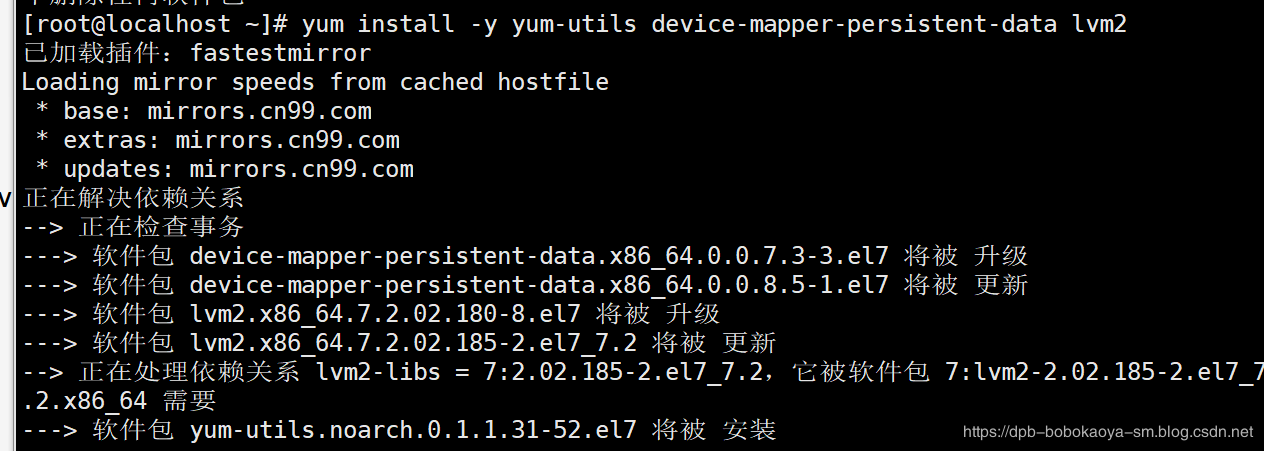
5. 安定したミラーリポジトリを設定する#
yum-config-manager --add-repo http://mirrors.aliyun.com/docker-ce/linux/centos/docker-ce.repo
6. yumパッケージインデックスを更新します#
yum makecache fast
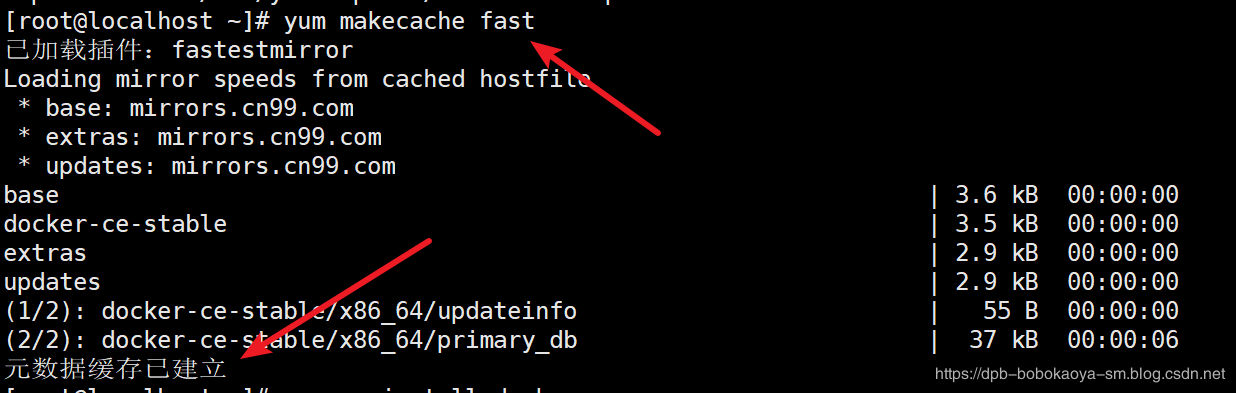
7. docker CE#をインストールします
ceは公式の無料バージョンであり、私たちが学び、使用するのに十分です。
yum -y install docker-ce
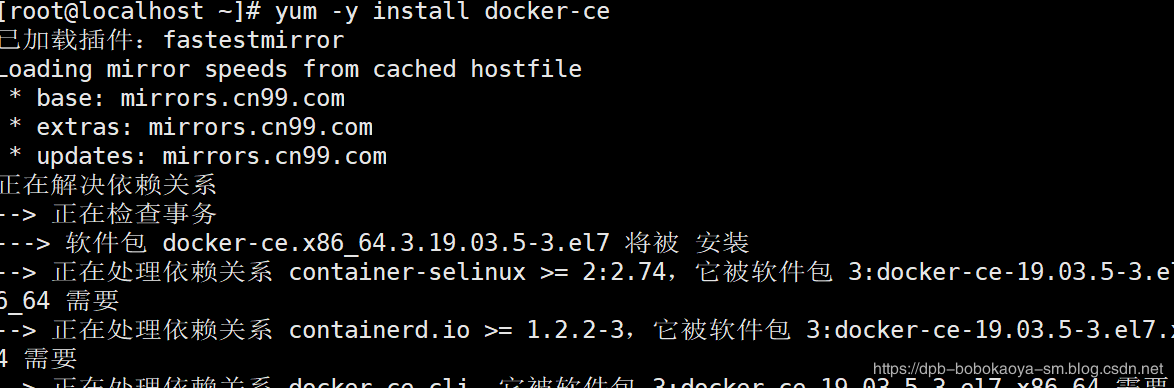

8. Dockerを起動します#
systemctl start docker
9. テスト#
dockerのバージョンを確認してください
docker version

こんにちは-世界の場合
docker run hello-world

Dockerハブに直接アクセスしていて、サーバーが海外にあるため、アクセスが非常に遅くなり、対応するイメージアクセラレーションを構成する必要があります。ここでは、AlibabaCloudの画像アクセラレーションを選択します
10. アリババクラウドイメージアクセラレーション#
TaobaoアカウントまたはAlipayアカウントを介してAlibabaCloudサービスにログインできます。
訪問先住所:http://dev.aliyun.com/search.html
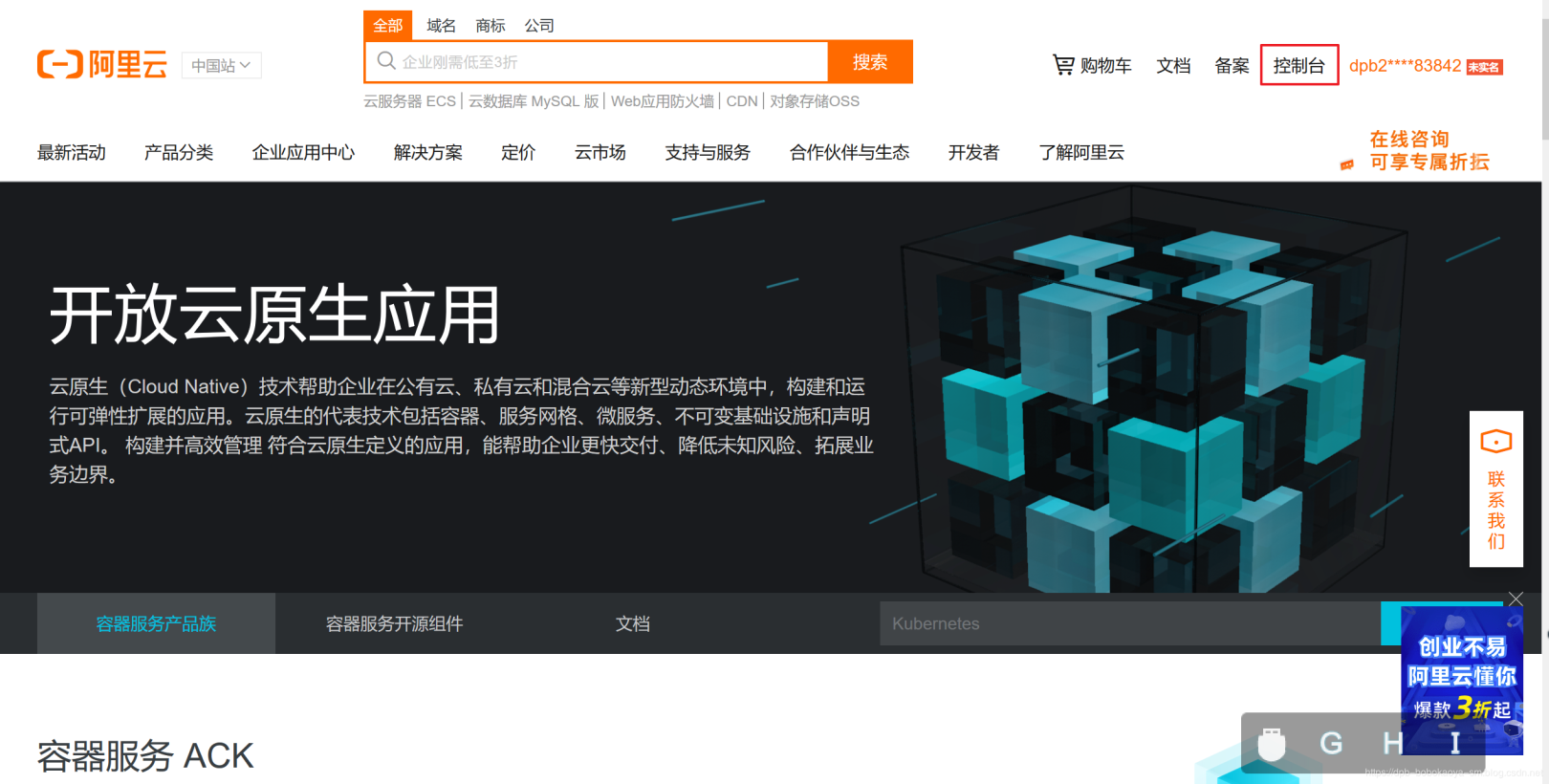
ログイン後、「コンソール」を選択します
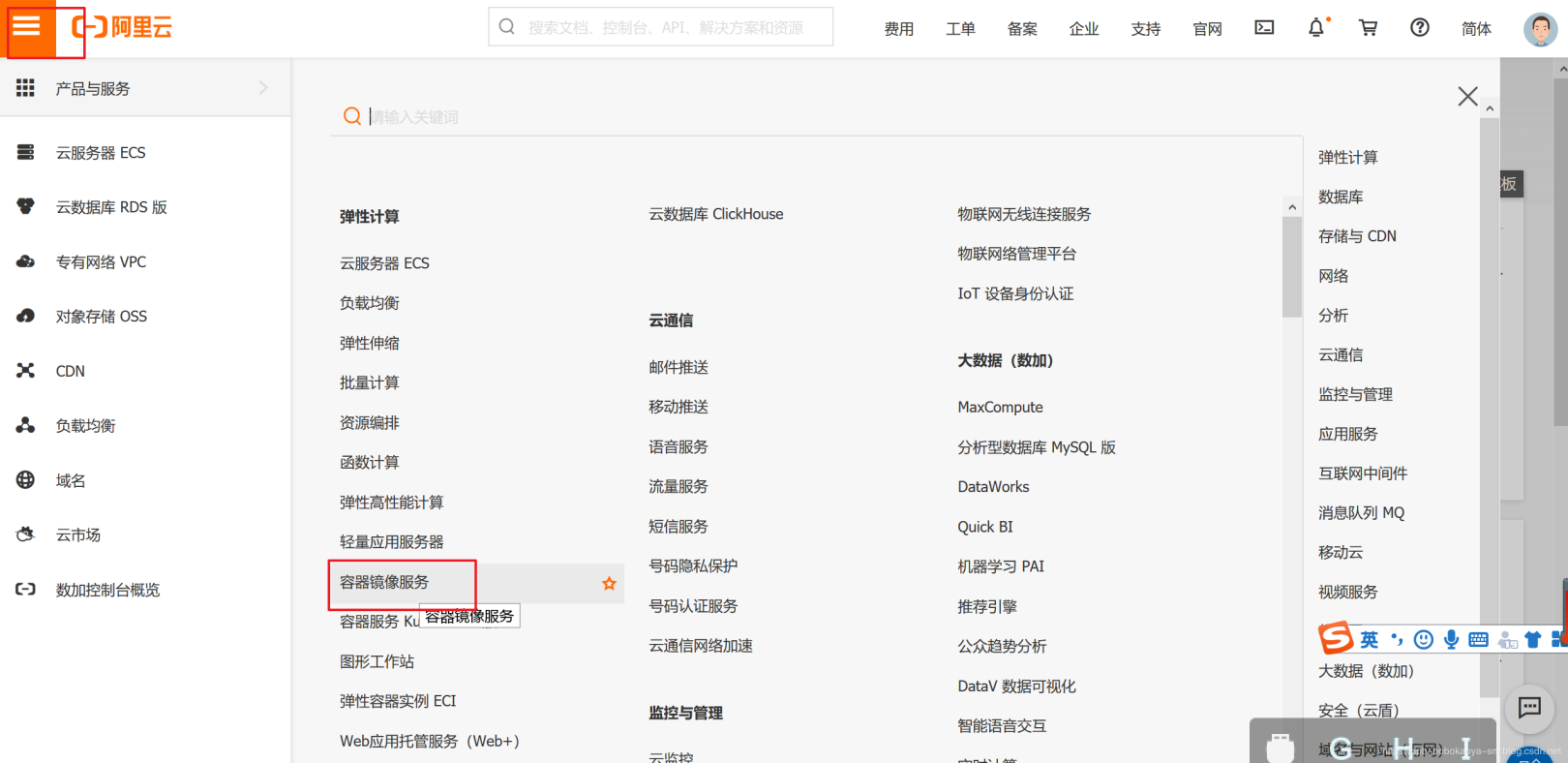
「MirrorAccelerator」を選択してから「CentOS」を選択します
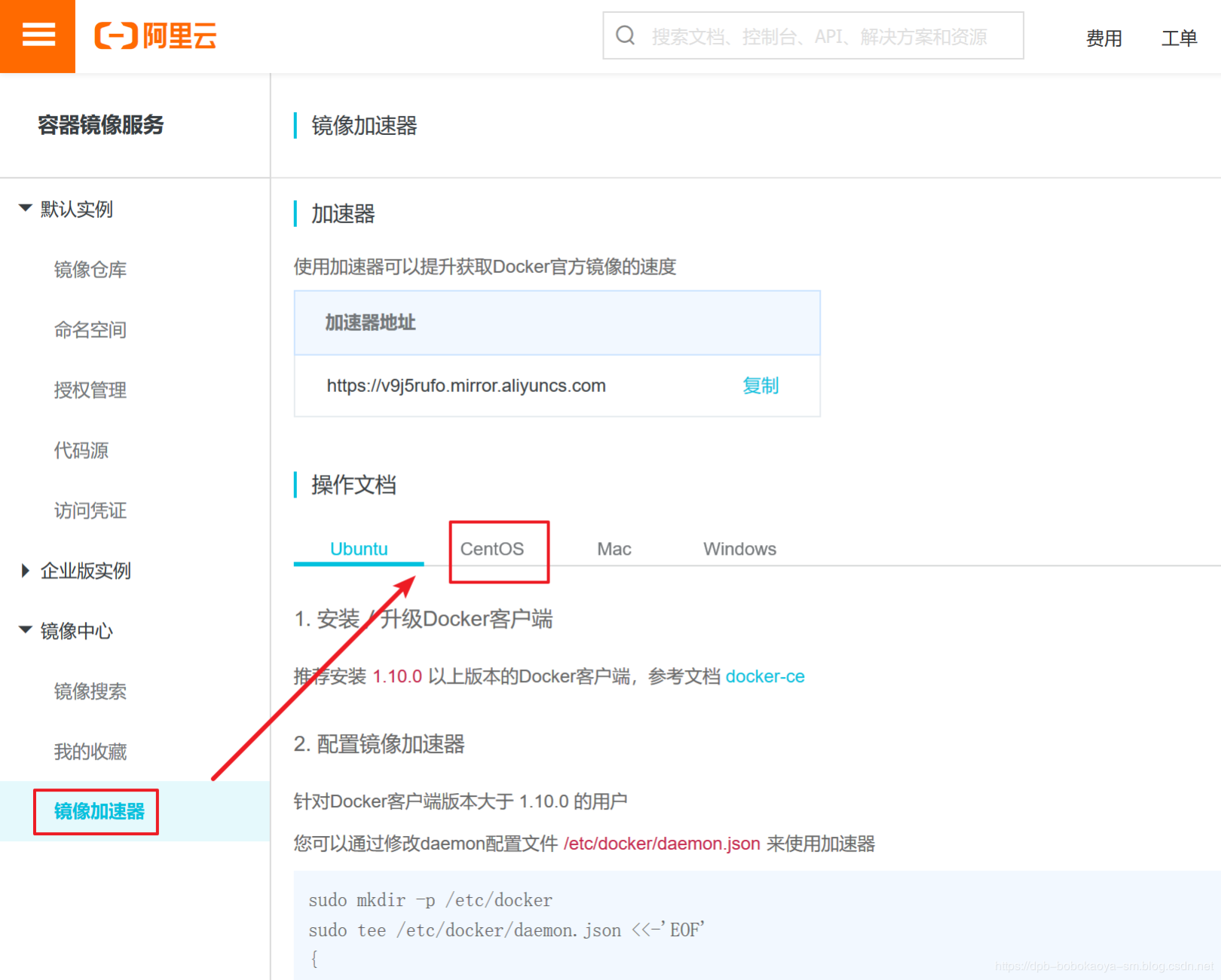
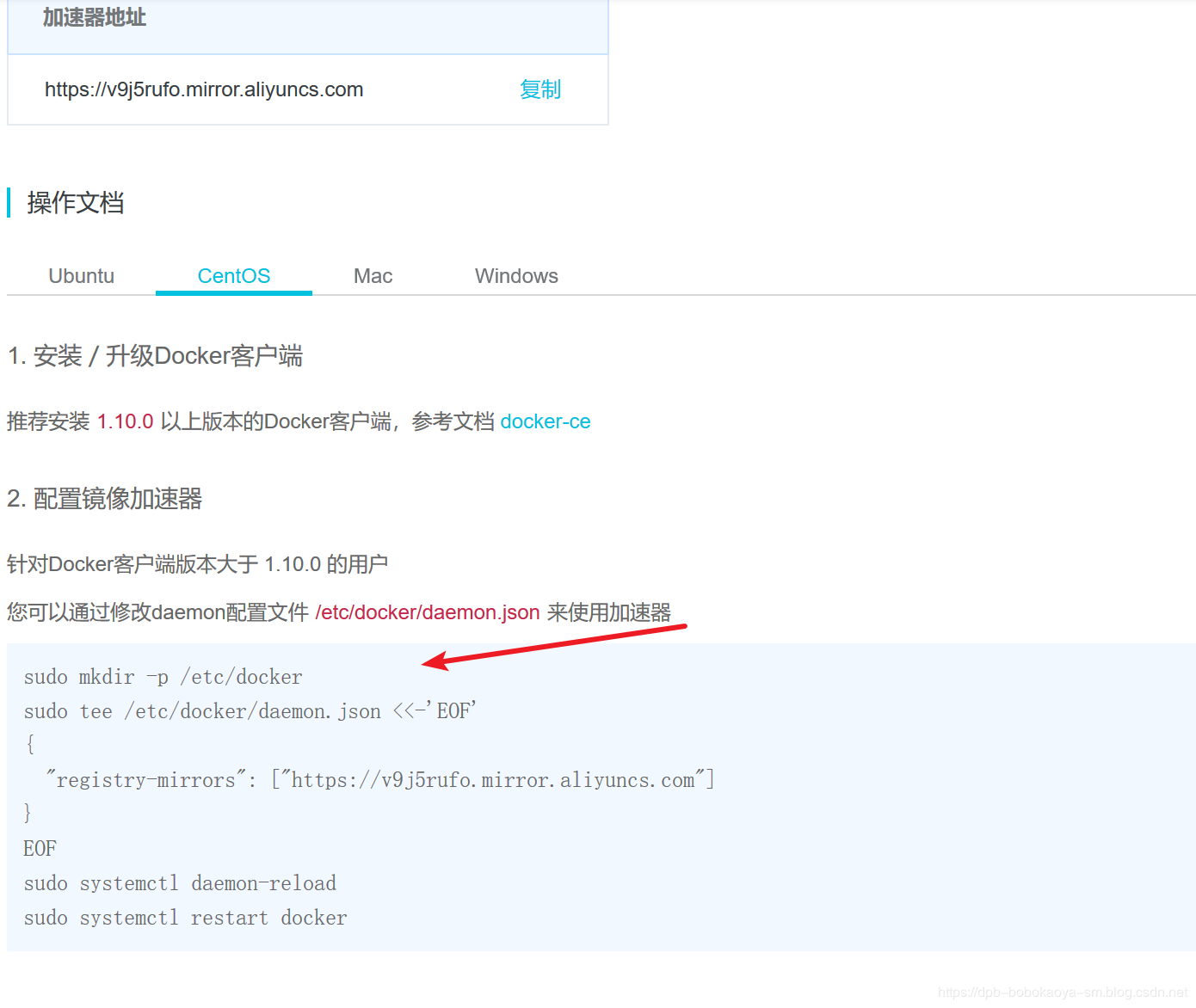
dockerフォルダーを作成します
mkdir -p /etc/docker
daemon.jsonファイルを作成します
vim /etc/docker/daemon.json

次に、次のコマンドを実行します
systemctl daemon-reload
systemctl restart docker
hello-worldケースの実行

11. docker#をアンインストールします
systemctl stop docker
yum -y remove docker-ce
rm -rf /var/lib/docker
わかりました〜dockerの基本的なインストールがここに紹介されています!
Recommended Posts